Как ни странно, до сих пор встречаются Mac-программы, не совместимые с темным режимом OS X Yosemite. На деле это значит, что в строке меню вместо значка статуса программы будет зиять темная дыра, что не только некрасиво, но и абсолютно неинформативно. Если горе-разработчик все никак не предусмотрит светлый вариант иконки статуса, а вы пользуетесь исключительно темным режимом, вот вам специальный совет по OS X, как вручную осветлить «невидимую» пиктограмму.
Для примера рассмотрим приложение MacUpdate, которое оснащено только черным значком статуса, предназначенным для обычного светлого режима OS X. Всю процедуру можно разбить на семь шагов.
Шаг 1. В окне Finder откройте папку «Приложения» и найдите программу с проблемной статус-иконкой (в нашем примере это MacUpdate).
Шаг 2. По правому щелчку мыши на значке приложения выберите в контекстном меню команду «Показать содержимое пакета».
Шаг 3. Попав внутрь программы, перейдите в папку Contents/Resources.
Шаг 4. Найдите тот самый значок, который отлично виден в строке меню в обычном режиме и совершенно незаметен в темном. Зачастую это один или несколько графических файлов со словом Status в имени. В примере с программой MacUpdate это два PNG-изображения: Status.png и [email protected] (для обычных и ретина-дисплеев соответственно).
Шаг 5. Скопируйте эти файлы, скажем, на рабочий стол и откройте их в программе «Просмотр».
Шаг 6. Выбрав одну из картинок, нажмите клавиши ⌥⌘C, чтобы вызвать окно инспектора настройки цвета. В верхней области (где отображается гистограмма уровней) обратите внимание на два крайних ползунка. Просто поменяйте их местами — и цвет картинки инвертируется: из темной она превратится в светлую.
Шаг 7. Повторите ту же операцию для остальных иконок и сохраните их. После этого перенесите файлы обратно, внутрь каталога Resources (возможно, понадобится ввести пароль администратора) и перезапустите программу.
Теперь невидимая ранее иконка должна быть отлично видна, сочетаясь с остальными значками статуса в строке меню:







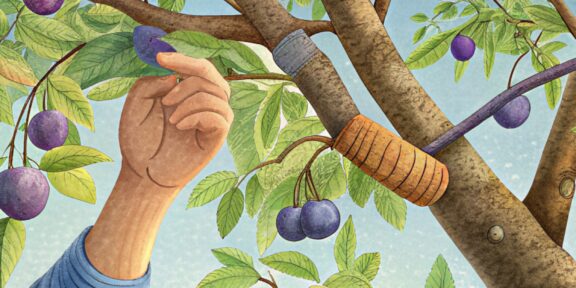








Лучшие предложения
Это нам надо: наушники Microsoft Xbox Wireless Headset
Надо брать: ноутбук Honor MagicBook X16 за 43 217 рублей
Находки AliExpress: самые интересные и полезные товары
15 интересных товаров дешевле 500 рублей
Уютно, практично и стильно: 8 российских брендов текстиля для дома
Лучшие предложения недели: скидки от AliExpress, «Яндекс Маркета», Yves Rocher и других магазинов
Выбирай, но проверяй: как найти в магазине качественный товар
35 вещей для идеального наряда в ковбойском стиле
Как сервисы Tele2 помогают растить бизнес: объясняем на фудтраке с шаурмой
Реклама«Моя работа — постоянный бег». 3 вдохновляющие истории российских учёных
Куда махнуть на майские: 5 способов спланировать поездку на Ozon Travel быстро и выгодно
РекламаОсновы бережного общения и саморекламы. 6 дисциплин мечты, которым стоит учить в вузах